I software OCR sono applicazioni capaci di tradurre in testo modificabile quanto acquisito sotto forma di immagine, di solito attraverso lo scanner.
Per estrarre testo da foto e PDF è possibile utilizzare diversi strumenti: abbiamo presentato i migliori nell’articolo OCR da PDF, come estrarre il testo in poche mosse.
Se si fosse dinanzi ad un documento cartaceo e si volesse trasformarlo immediatamente in digitale, ad esempio in formato PDF, è possibile sfruttare Office Lens: Scansione documenti su Android con Office Lens.
L’applicazione, per i dispositivi mobili, è comoda perché si può usare il dispositivo mobile per acquisire i documenti semplicemente “fotografandoli”. Per secondo, poi, Office Lens è capace di rendere i PDF ricercabili e, quindi, di estrarre il testo da una foto.
Estrarre testo da foto, immagini e video con CopyFish
L’estensione per Google Chrome chiamata CopyFish consente di estrarre testo da foto e immagini online.
Mentre la traduzione dall’inglese è approssimativa, CopyFish si comporta egregiamente nel riconoscimento ottico dei caratteri (OCR).
Durante la navigazione con il browser web, infatti, CopyFish è capace di estrarre il testo da immagini, foto e video e renderlo immediatamente copiabile altrove (ad esempio in un normale editor di testo).
Che cosa c’entrano i video? Se un video dovesse essere visualizzato con tanto di sottotitoli, CopyFish permetterà di acquisire i testi e copiarli.
Il meccanismo proposto da CopyFish è pratico da usare: dopo aver installato l’estensione in Google Chrome da questa pagina, basterà aprire la pagina web o direttamente la foto od il documento che contengono l’immagine da trasformare in testo modificabile.
Apprezzabile il fatto che CopyFish sia in grado di rilevare anche i testi suddivisi su più colonne senza alterare la consequenzialità delle frasi.
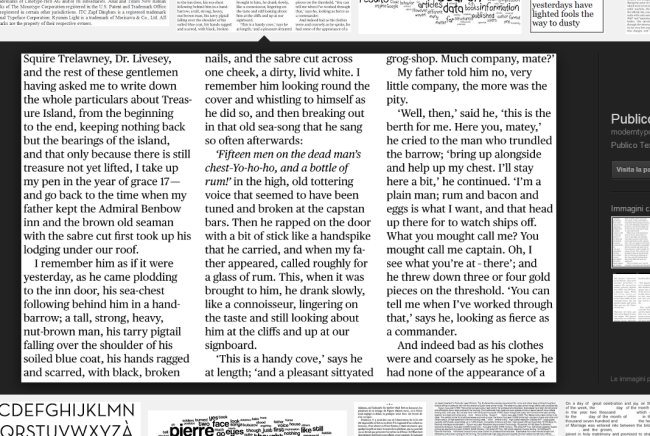
In altre parole, il testo riconosciuto da CopyFish via OCR sarà mostrato senza soluzione di continuità, così come se l’articolo acquisito fosse stato letto, parola dopo parola, da una persona in carne ed ossa.
Per estrarre il testo dalle immagini con CopyFish si dovrà semplicemente fare clic sull’icona dell’estensione (a destra della barra degli indirizzi di Chrome). Apparirà la frase Please select text to grab.
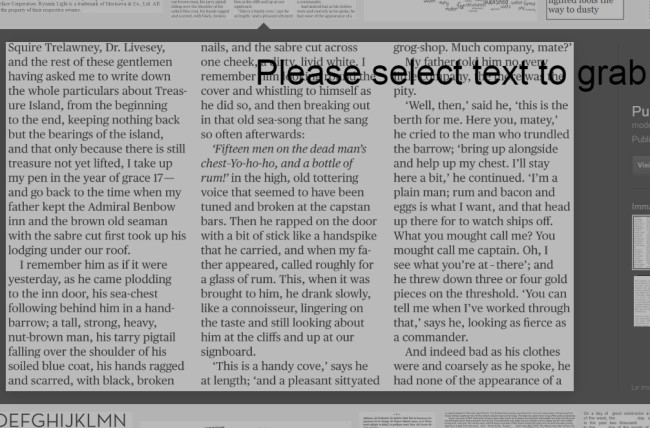
A questo punto basterà tenere premuto il tasto sinistro del mouse ed evidenziare l’area dello schermo contenente il testo da estrarre e riconoscere.
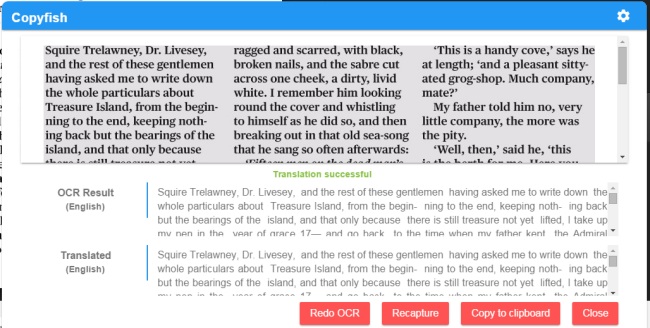
Nel campo OCR Result CopyFish mostrerà il risultato della scansione del testo mentre nel successivo Translated l’eventuale traduzione del testo in un’altra lingua scelta dall’utente.
Il pulsante Copy to clipboard permetterà di copiare il testo nell’area degli Appunti del sistema operativo e di copiarlo, ad esempio, in un editor di testo – successivamente – utilizzando la combinazione di tasti CTRL+V.
Il pulsante Recapture consente di avviare di nuovo l’operazione di cattura dell’immagine e di estrazione del testo mentre Redo OCR permette di richiedere ancora il riconoscimento dei caratteri.
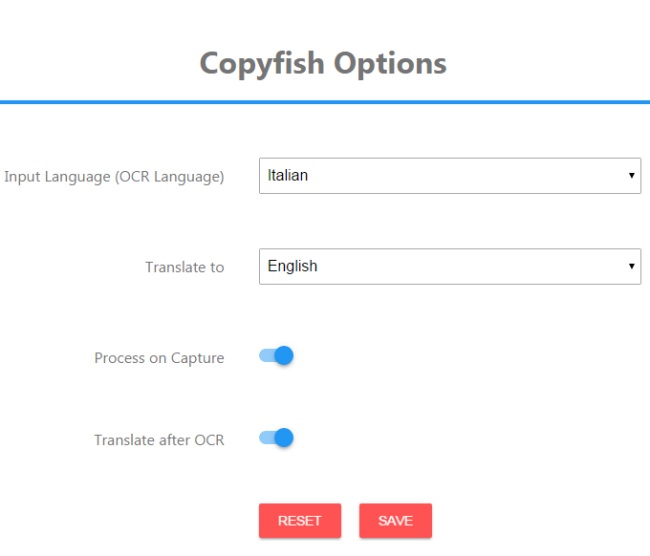
Facendo clic sull’icona raffigurante un ingranaggio in alto a destra, si potrà scegliere la lingua in cui è scritto il testo da estrarre ed il traduttore da attivare.
CopyFish può essere eventualmente disattivato e riattivato all’occorrenza cliccando sul menu principale di Chrome quindi selezionando Altri strumenti, Estensioni.
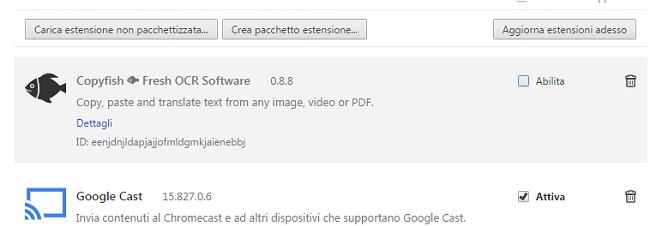
Dalla stessa finestra di Chrome sarà poi eventualmente possibile procedere con la disinstallazione dell’estensione: basterà fare clic sull’icona raffigurante un piccolo cestino.
/https://www.ilsoftware.it/app/uploads/2023/05/img_12867.jpg)
/https://www.ilsoftware.it/app/uploads/2025/06/wp_drafter_481104.jpg)
/https://www.ilsoftware.it/app/uploads/2025/06/bs0.jpg)
/https://www.ilsoftware.it/app/uploads/2025/06/wp_drafter_479818.jpg)
/https://www.ilsoftware.it/app/uploads/2025/05/ss0.jpg)